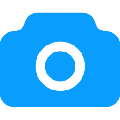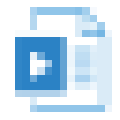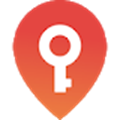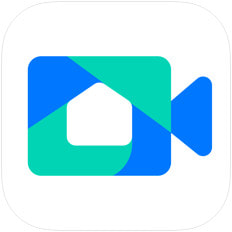软件大小:21.3 MB
软件语言:中文
软件授权:免费软件
软件类别:邮件处理
软件等级:
更新时间:2021-08-16
官方网站:https://www.solves.com.cn/
应用平台:Windows7, Windows10, WindowsAll
- 软件介绍
- 软件截图
- 下载地址
WINDOWS Mail Recovery是一款邮件恢复软件,可以帮助用户扫描系统,获取系统中可恢复的邮件内容,并给出具体的扫描结果。用户可以选择他们想要恢复的Windows邮件进行恢复。在恢复之前,用户可以预览邮件以确定它是否是所需的文件。
软件功能
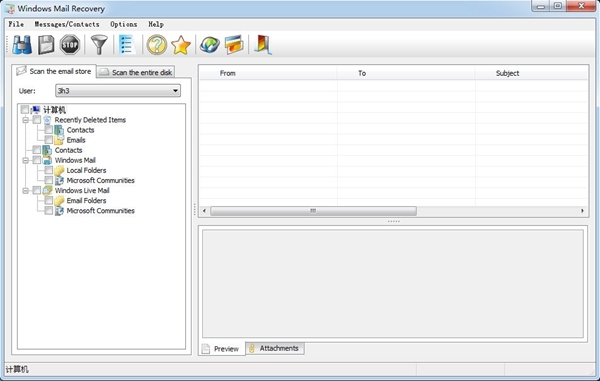
支持预览找到的电子邮件和过滤扫描的电子邮件。
只需点击几下,您就可以在Windows Mail中恢复意外删除的电子邮件。
出于各种原因,扫描用户的整个计算机并恢复电子邮件可以恢复丢失的电子邮件。
软件特色
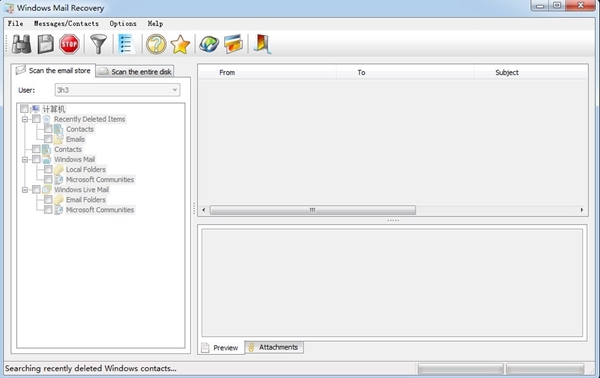
扫描完成后,应用程序会在一个易于阅读的列表中显示所有结果,该列表包含有关电子邮件发件人和收件人及其主题的信息。列表中的每个条目代表一封恢复的电子邮件,当您单击它时,您可以在主窗口的指定部分预览其内容。
Windows Mail Recovery知道操作系统的配置和结构可能存在差异,因此它使用户能够扫描标准电子邮件存储位置以及整个驱动器。
要进行扫描,只需选择电子邮件所属的用户,标记要搜索的默认Windows Mail和Windows Live Mail位置,然后单击启动应用程序。
Windows Mail Recovery真正实用和方便的功能是,它使用户能够在整个电子邮件扫描和恢复任务中添加过滤器。Windows Mail Recovery可以准确地使用这些字段,因为最有效的搜索标准是“收件人”、“发件人”和“主题”。
使用说明
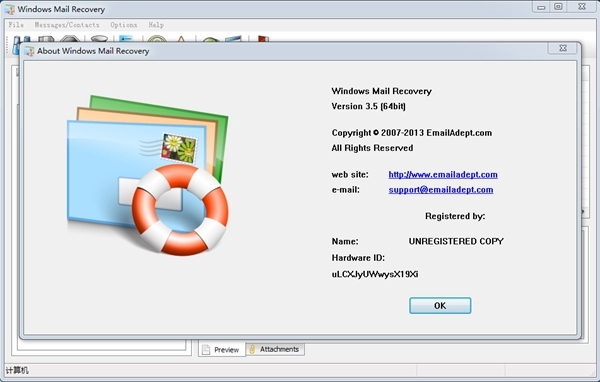
I .恢复意外删除的电子邮件和联系人(“扫描电子邮件存储”模式)
使用Windows Mail Recovery,可以轻松恢复已删除的电子邮件和联系人。
单击程序左上角的扫描电子邮件存储选项卡,切换到相应的模式。选择“文件-查找和恢复丢失的电子邮件/联系人”菜单命令或按工具栏中相应的按钮。该程序将开始扫描硬盘并搜索电子邮件和联系人。此过程可能需要几分钟。
搜索完成后,程序将显示找到的文件夹列表,以及电子邮件和联系人。要查看文件夹的内容,请单击左侧选项卡中的文件夹。删除或丢失的电子邮件和联系人用一个小红十字标记。双击可查看此类电子邮件或联系人(此功能仅在注册版本中可用。)
现在,您需要选择要恢复的项目。您可以选择全部或部分项目;这也适用于文件夹中的项目。右键单击右侧选项卡中的文件夹内容列表,以访问文件夹项目选择的上下文菜单。
选择要恢复的项目后,选择菜单“文件-保存恢复的电子邮件/联系人”,这将为您提供一个对话框窗口,用于选择硬盘上的目标文件夹。强烈建议您选择不在C:驱动器上的文件夹,如D:E:等。指定一个文件夹,然后按保存。对于包含邮件和联系人的每个文件夹,将在硬盘上创建一个单独的子文件夹。每封邮件都将保存为一个扩展名为eml的单独文件,每个联系人都将保存为一个扩展名为CONTACT的单独文件。
要将恢复的eml文件导入到Windows Mail文件夹中,只需将它们从Windows文件夹拖到Windows Mail文件夹中。同样,您可以将恢复的联系人从Windows文件夹导入到联系人中。
第二,恢复丢失的电子邮件和联系人(“扫描整个磁盘”模式)
步骤1-查找和恢复电子邮件。
单击程序左上角的“扫描整个磁盘”选项卡,切换到相应的模式。选择存储电子邮件的逻辑卷或物理驱动器。通常,它是逻辑卷“c:“”。单击查找和恢复丢失的电子邮件/联系人按钮开始扫描。程序将扫描选定的卷或驱动器。所需时间取决于卷(或驱动器)的大小和计算机的性能,可能需要几个小时。扫描后,程序将显示所有找到的电子邮件列表。
您可以按日期或“发件人”、“收件人”和“主题”字段对邮件列表进行排序。为此,请单击邮件列表中相应的列。
步骤2-将恢复的电子邮件保存到硬盘。
然后,您应该将恢复的电子邮件保存到硬盘上。每封邮件都将保存为一个单独的文件,扩展名为EML。EML文件可以很容易地导入到任何邮件客户端。强烈建议您将电子邮件保存到与扫描驱动器不同的驱动器上,否则将无法保存所有电子邮件!
选择要保存在列表中的电子邮件。您可以一次选择所有电子邮件(为此按下Ctrl A)或只选择其中的一部分。使用邮件过滤器选择电子邮件。单击“过滤邮件”工具栏按钮,打开一个用于过滤电子邮件的对话框。
选择要保存到硬盘的电子邮件后,单击保存恢复的电子邮件/联系人工具栏按钮。将出现“选择输出文件夹”对话框。指定硬盘上要保存恢复的电子邮件的文件夹。您也可以让程序保存不同名称的EML文件。如果重命名*。选中eml文件复选框,文件将根据您的选择进行重命名。否则,EML文件将具有名称msg00000.eml、msg0001.eml等。单击“保存”按钮,将恢复的电子邮件保存到硬盘驱动器。
步骤3-将保存在硬盘上的电子邮件导入到Windows(实时)邮件文件夹中。
要将恢复的EML文件导入到Windows Mail或Windows Live Mail文件夹中,只需将它们从Windows文件夹拖到Windows (Live) Mail文件夹中。同样,您可以将恢复的联系人从Windows文件夹导入到联系人中。
- 本类推荐
- 本类排行
- 热门软件
- 热门标签









 午餐偷懒时光
午餐偷懒时光 番茄记账本
番茄记账本 程序员部落
程序员部落 志愿填报专家
志愿填报专家 初中诗词古文
初中诗词古文 心田花开在线
心田花开在线 超级战机
超级战机 蚂蚁殖民地汉化版
蚂蚁殖民地汉化版 方块躲避挑战
方块躲避挑战 喜买屋
喜买屋 智小屋
智小屋 集速运
集速运 滴车购
滴车购 小树优选
小树优选 全澄通
全澄通 蚂蚁殖民地
蚂蚁殖民地 绿小怪回家
绿小怪回家